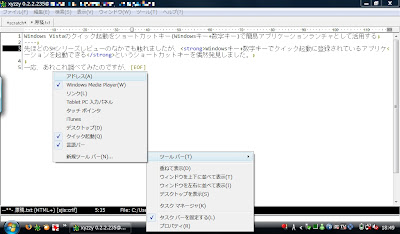先ほどのSHシリーズレビューのなかでも触れましたが、Windowsキー+数字キーでクイック起動に登録されているアプリケーションを起動できるというショートカットキーを偶然発見しました。
一応、あれこれ調べてみたのですが、クイック起動のツールバーを非表示に切り替えた際には無効ですので、あくまでもクイック起動ツールバーをタスクバー上に表示している状態(下方スクリーンショットを参照)であることが最低条件になります。
Windows Vistaをお使いの方は早速Windowsキーを押しながらキーボードのテンキーでないほうの1キーを押してみてください。
すると、マウスカーソルが一瞬変わって、クイック起動の左から数えて1番めのアプリが起動するはずです。
(当方ではHome Premium, Ultimateで確認済みですが、Home Basicについては不明です)
しかし、このクイック起動ツールバーは非表示→再表示などをすることで、勝手に名前順に並び替えをしてくれるという非常に困った仕様になっているようです。
まぁ、この律儀な仕様を逆手にとれば確実にいつも同じ順番にアプリケーションが並んでいるという状態を確保できる…というわけです。
新しいアプリケーションを追加した場合はその都度修正が必要ですけどね(^^;;
さて、やるべき作業はごくごく単純です。
ぼくはFirefoxをメインのブラウザに利用していますので、1番に設定したいと思います。
- インストール時点ですでにクイック起動に入っているショートカットを右クリックし、「名前の変更」を選択します。
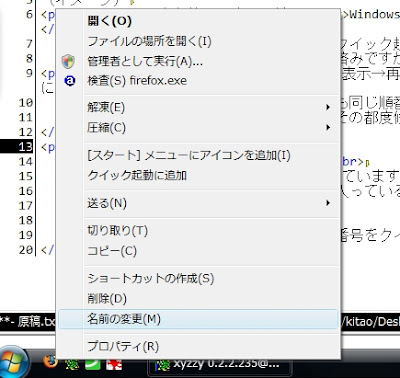
- 名前を「01) Mozilla Firefox」という風に数字を名前の先頭につけて、OKボタンをクリックする。
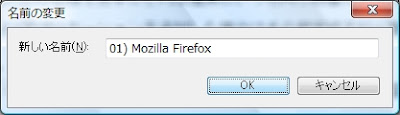
- クイック起動に入っていないアプリケーションの場合はアプリケーションを右クリックして、「クイック起動に追加」を先にやればいいです。
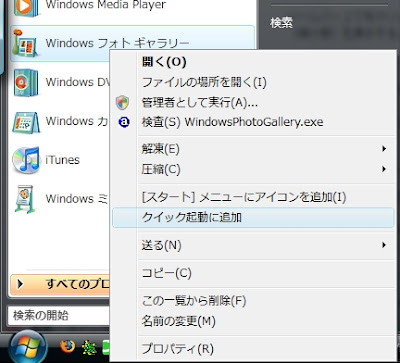
これをひたすら設定し続けるわけですが、ちなみに有効なのは1から順に9、そして0までの合計10個です。
このアプローチだと00が手前に来てしまいますので、「10) なんたら」というふうにして誤魔化そうという戦略です(^^;
面倒くさかったら、C:\Users\ユーザ名\AppData\Roaming\Microsoft\Internet Explorer\Quick Launch
をエクスプローラで開いてガンガン編集してください。
メモリ消費もしないし、どんな環境でも動かすことができる簡易アプリケーションランチャーとして活用してみてはいかがでしょうか。